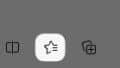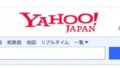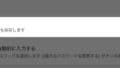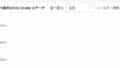Microsoft Edgeブラウザ。
Windows に標準で搭載されているブラウザです。
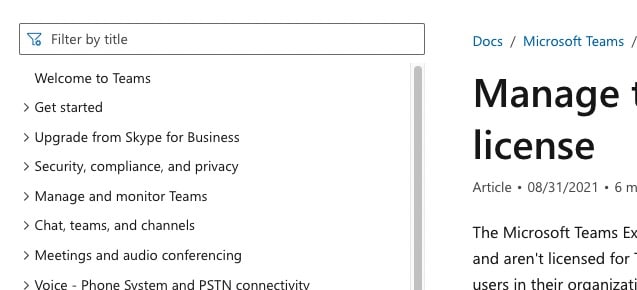
英語の原文を、、、
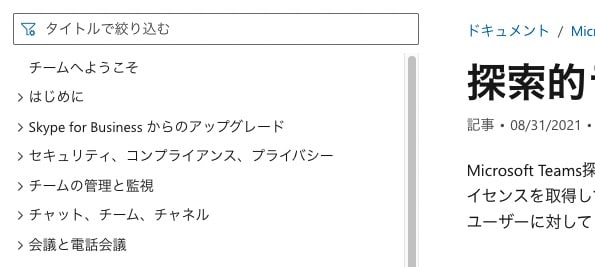
自動で翻訳させたい!
今回は、Edgeで開いたページが外国語の場合、自動で日本語に翻訳する方法を紹介します。
自動翻訳をオンにする
Edgeを起動します。
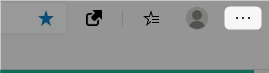
右上の「・3つ」をクリック。
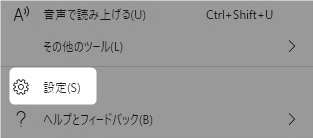
メニューの下の方にある、
「 設定 」をクリック。
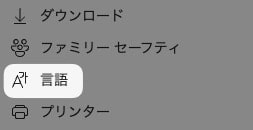
左側のメニューにある、
「 言語 」をクリック。
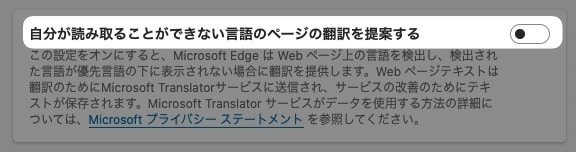
「 自分が読み取ることができない言語のページの翻訳を提案する 」のボタンをオンにします。
(👆の画像はオフの状態)
外国語のページを表示させます。
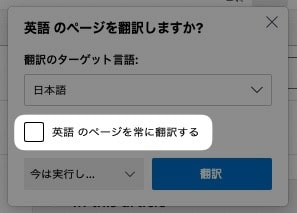
右上に「 〜を翻訳しますか? 」と出るので、
「 英語のページを常に翻訳する 」にチェックを入れます。
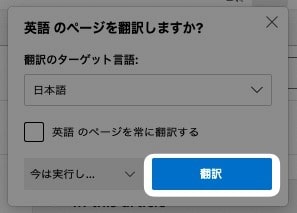
「 翻訳 」をクリック。
これで次回からは、自動で翻訳されます。
他の翻訳に関する記事
・ 翻訳を解除する
・ 自動翻訳をオンにする
以上です!
この情報は役に立ちましたか?
ご回答いただき、ありがとうございます!